
Å ta bilder med telefonene våre har blitt så enkelt som å trykke på en knapp. Ja, vi kan bli kompliserte med manuell modus, justere forskjellige parametere, men det normale er at vi stoler på at den kunstige intelligensen til mobilen vår tar de beste bildene. Og hvis du har en Samsung , det er ingenting som å ta bilder med sceneoptimalisereren.
Det er en av de beste tingene som kunstig intelligens har ført oss til smarttelefonmarkedet, dets evne til alltid å fange best mulig scene med telefonen vår, uavhengig av miljøet.
Optimaliser bildene dine maksimalt
Å ta gode bilder er en kunst som ikke er tilgjengelig for alle. De av oss som ikke har studert fotografi, selv om vi kanskje har god smak av innramming, ville vi ikke kunne få kvalitetsbilder hvis kamerainnstillingene var manuelle. For mange år siden begynte produsentene å fortelle oss at de nye mobilene var i stand til å tenke for seg selv, etterligne tankegangen vår for å oppnå de beste resultatene når vi utførte forskjellige oppgaver. Alt dette takket være kunstig intelligens, som de er i stand til å se hva vi ser med øynene og fremfor alt forstå og gjenkjenne hva det handler om.

Vel, Samsung-mobiler har en funksjon som utnytter all kraften til kunstig intelligens, i en slags variant av Bixby Vision , som tilbyr oss nettopp det, gjenkjenning av ethvert objekt eller scene som vi har foran kameraet. Vel, denne funksjonen til Samsung-mobiltelefoner kalt scene optimizer gir oss nettopp det, muligheten for at basert på scenen som telefonen gjenkjenner, er kamerainnstillingene tilpasset den for å få et best mulig bilde.

I utgangspunktet er det Samsung-kameraprogramvaren optimalisere forskjellige parametere for kameraet . For eksempel, juster fargen på scenen slik at objektene eller elementene som vises i den skiller seg mer ut. Noe spesielt interessant når vi for eksempel fotograferer mat eller en eng der vi ønsker at greenen skal vise sin sanne essens. Forskjellen i denne modusen til Samsung-mobiler med hensyn til andre fra forskjellige merker er at vi når som helst kan aktivere eller deaktivere denne funksjonaliteten, slik at mobilen alltid velger de beste innstillingene for hver scene, eller at det er oss som de etterpå juster fargen og andre parametere i bildet etter eget ønske.
Hva er det som optimalisereren kan gjenkjenne?
Som vi sier, er denne fotograferingsmetoden i stand til å forstå hva som vises foran det bakre kameraet, til det punktet å tildele hvert av disse bildene en annen profil, med sikte på at parametere for fotograferingen er tilpasset den typen. scenebetong. Denne modusen er i stand til å gjenkjenne opptil tretti forskjellige scener, som du kan sjekke nedenfor.

Disse tilgjengelige moduser er mat, portrett, blomst, innendørs, dyr, landskap, vegetasjon, tre, himmel, fjell, strand, soloppgang og solnedgang, dokker, gate, natt, foss, snø, fugler, bakgrunnsbelysning, tekst, klær, kjøretøy, sko, hund , ansikt, drikke, scene, baby, mennesker og katt.

Som du kan se, selv om du ikke alltid vil befinne deg i et miljø der en av disse modusene kan aktiveres, er realiteten at alle disse situasjonene kan forstås av Samsung-telefonen din via kameraet. Derfor, hver gang en scene av denne typen oppdages, Samsungs intelligente maskiner vil gå på jobb i løpet av bare noen tiendedeler av et sekund for å tilpasse alle parametrene til bildet til de som passer for denne typen fotografering.
Hvordan aktiveres denne smarte modusen?
Vel, som vi sier, i motsetning til andre produsenter at denne typen effekter proaktivt legger dem til i automatisk kameramodus, i tilfelle Samsung-mobiler innenfor Ett brukergrensesnitt it er mulig å aktivere og deaktivere dem på vår forespørsel.
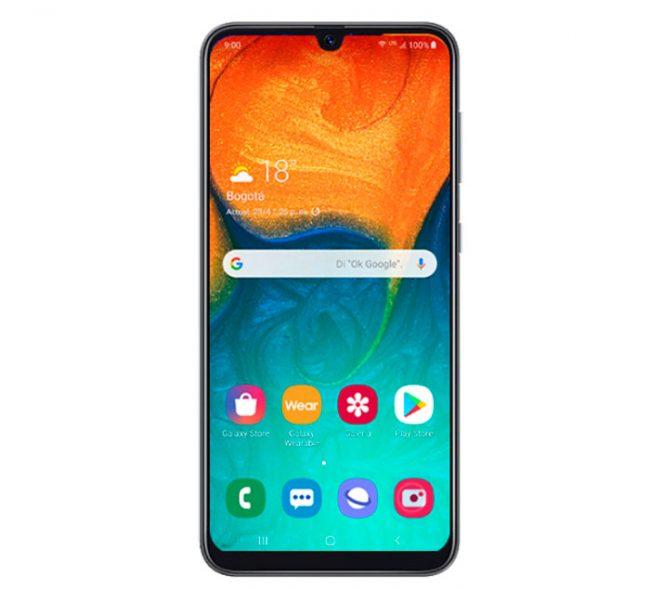
Fordi det kan være at du har mer kontroll over fotografiene du tar, og du ikke vil at mobilen skal kunne manipulere kameraet for å tilpasse scenene etter eget ønske. Derfor er det mulig å velge om vi vil at denne måten å ta bilder på skal være aktiv eller ikke. For dette må vi gjøre følgende:
- Åpne Samsung kamera-appen
- Klikk på mutterikonet øverst til venstre
- Aktiver “scene optimizer” øverst
- Når vi har aktivert den, går vi tilbake til kameraet
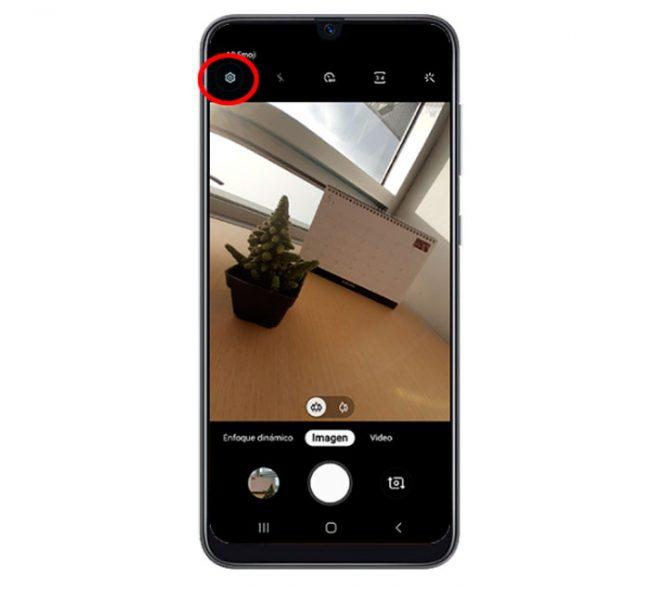
En gang inne i kameraets grensesnitt på Samsung, ser vi en ny knapp i nederst til høyre på skjermen, ved siden av området der vi normalt ser fotograferings- eller fokus- og zoom-modus. Ved å trykke på knappen aktiveres sceneoptimalisereren, som begynner å gjøre jobben sin umiddelbart.
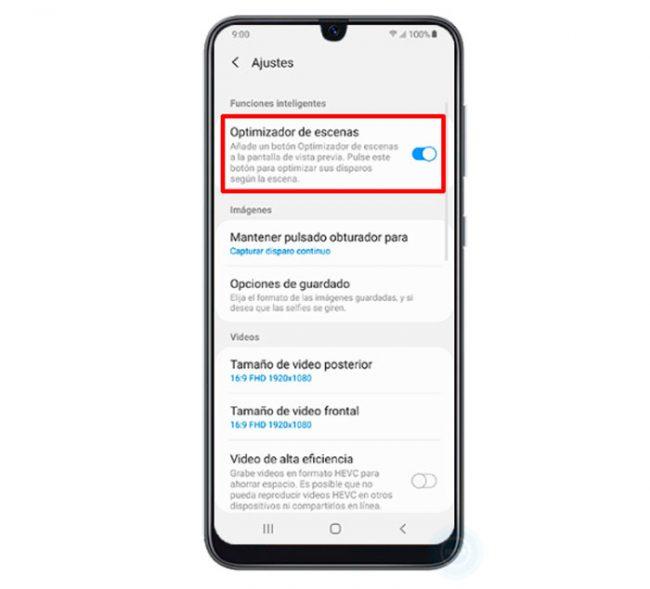
Fra det øyeblikket trenger vi ikke gjøre noe, fordi vi vil se på skjermen hver av scenene at telefonen gjenkjenner, og basert på hvilken den vil tilpasse parametrene til scenen. På denne måten vil vi til enhver tid vite om scenen som mobilen har oppdaget er riktig. Imidlertid vil telefonen ikke alltid få det riktig med sin forutsigelse av hva den ser i scenen, og det er derfor mulig å deaktivere denne modusen når vi vil. Vi trenger bare å klikke igjen på knappen til denne optimalisereren slik at den deaktiveres.
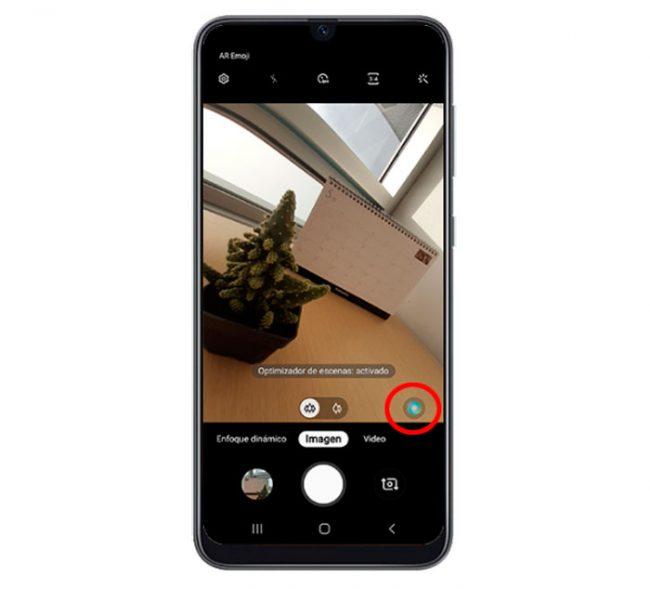
Så lenge vi har det aktivert i kamerainnstillingene, er optimalisere -knappen vil alltid vises i mobilkameragrensesnittet. Hvis vi ikke vil se den knappen igjen fordi vi forstår at den ikke bidrar med noe eller heller lite, kan vi velge å deaktivere funksjonen igjen i telefonens innstillinger. På denne måten vil kameraets grensesnitt vises uten det, og bildene blir tatt automatisk uten å ta hensyn til spesielt scenen eller bildet som blir fotografert. Utvilsomt en god hjelp til å ta best mulig bilder når det er nødvendig, og uten å måtte røre noe i det hele tatt, alt takket være den kunstige intelligensen til mobiltelefonen vår.